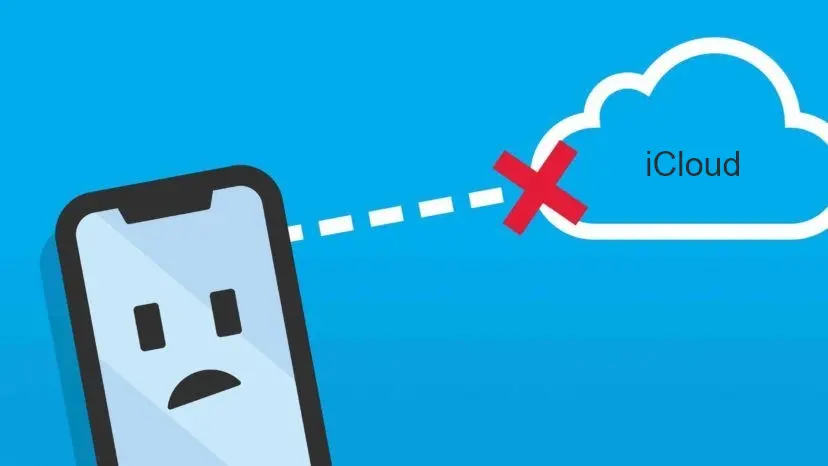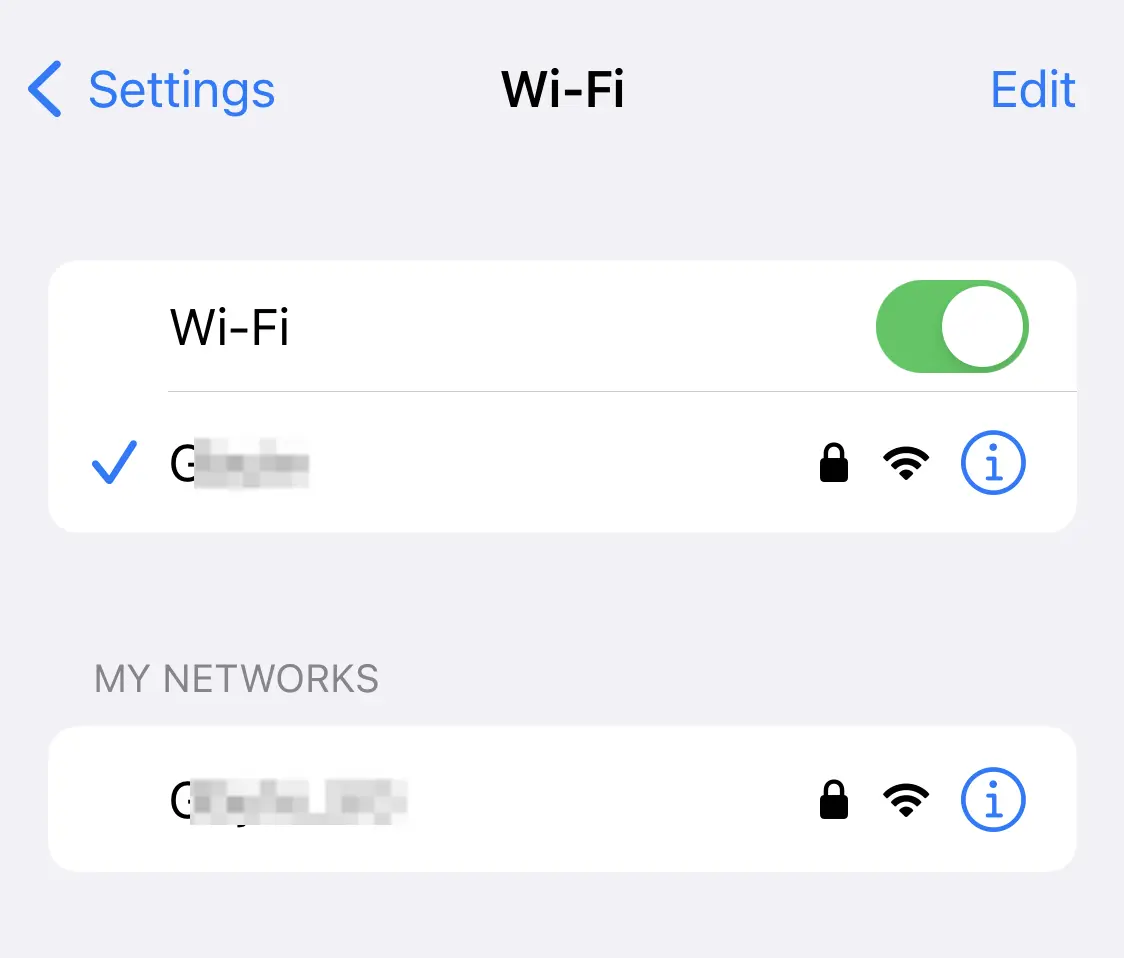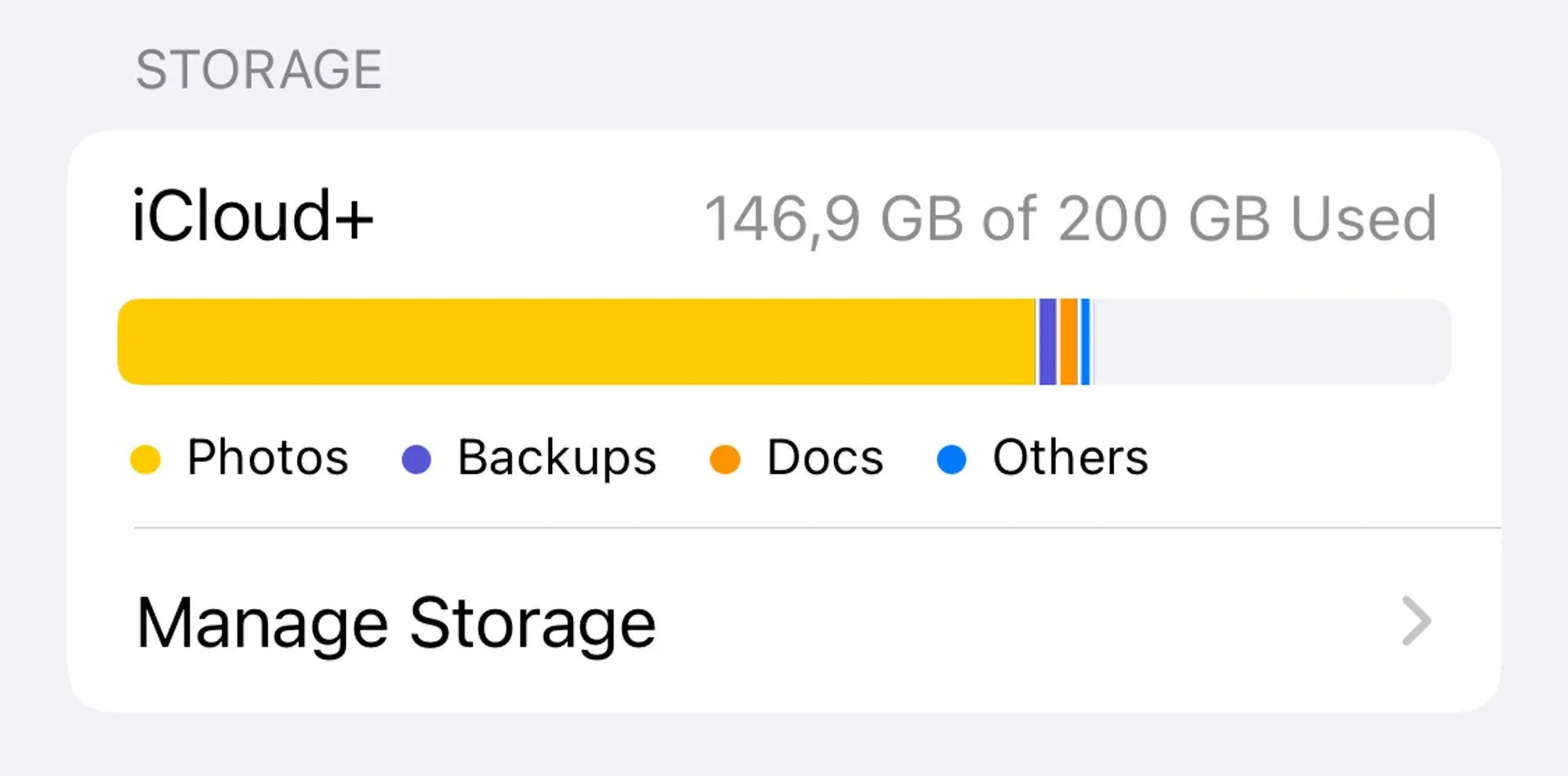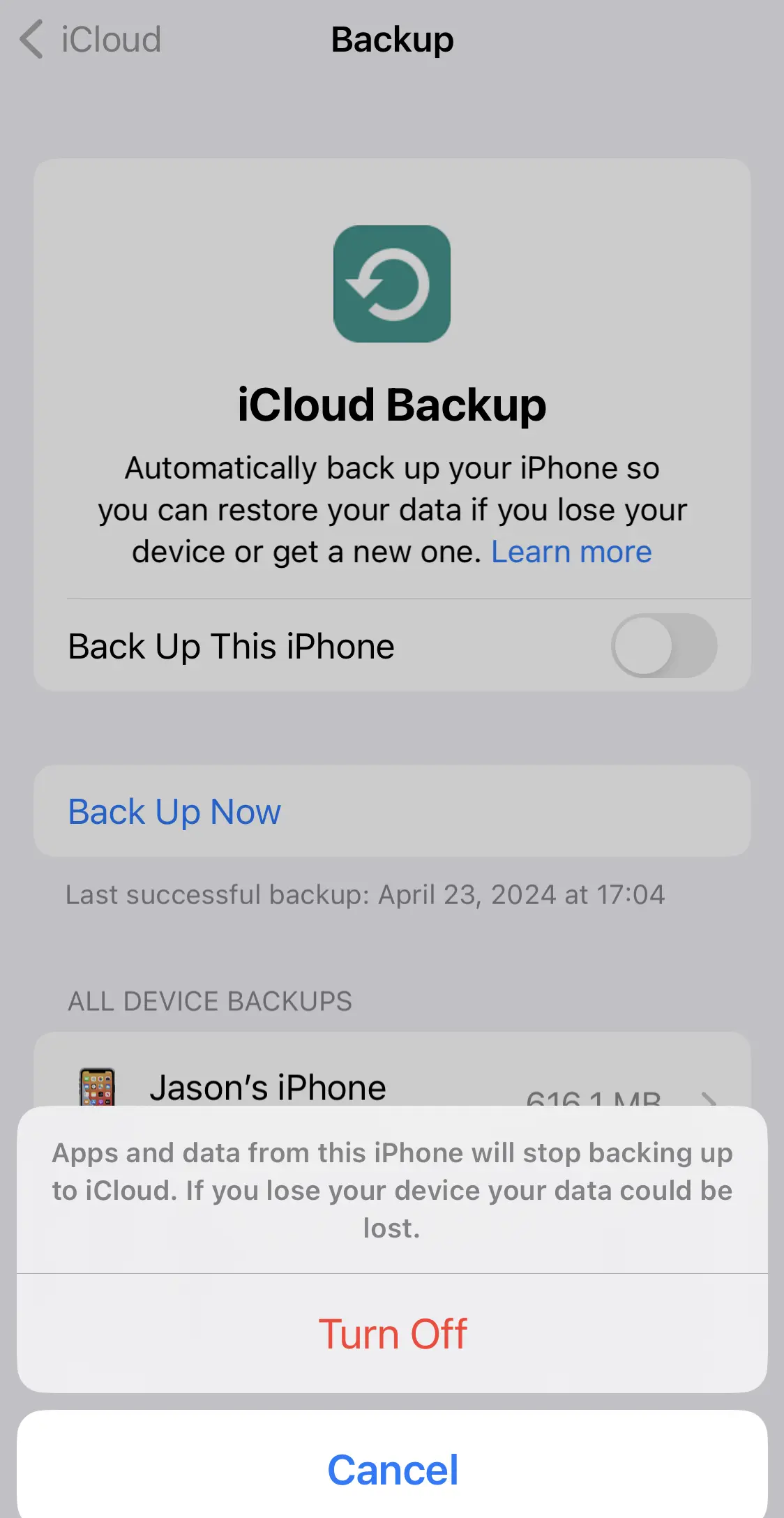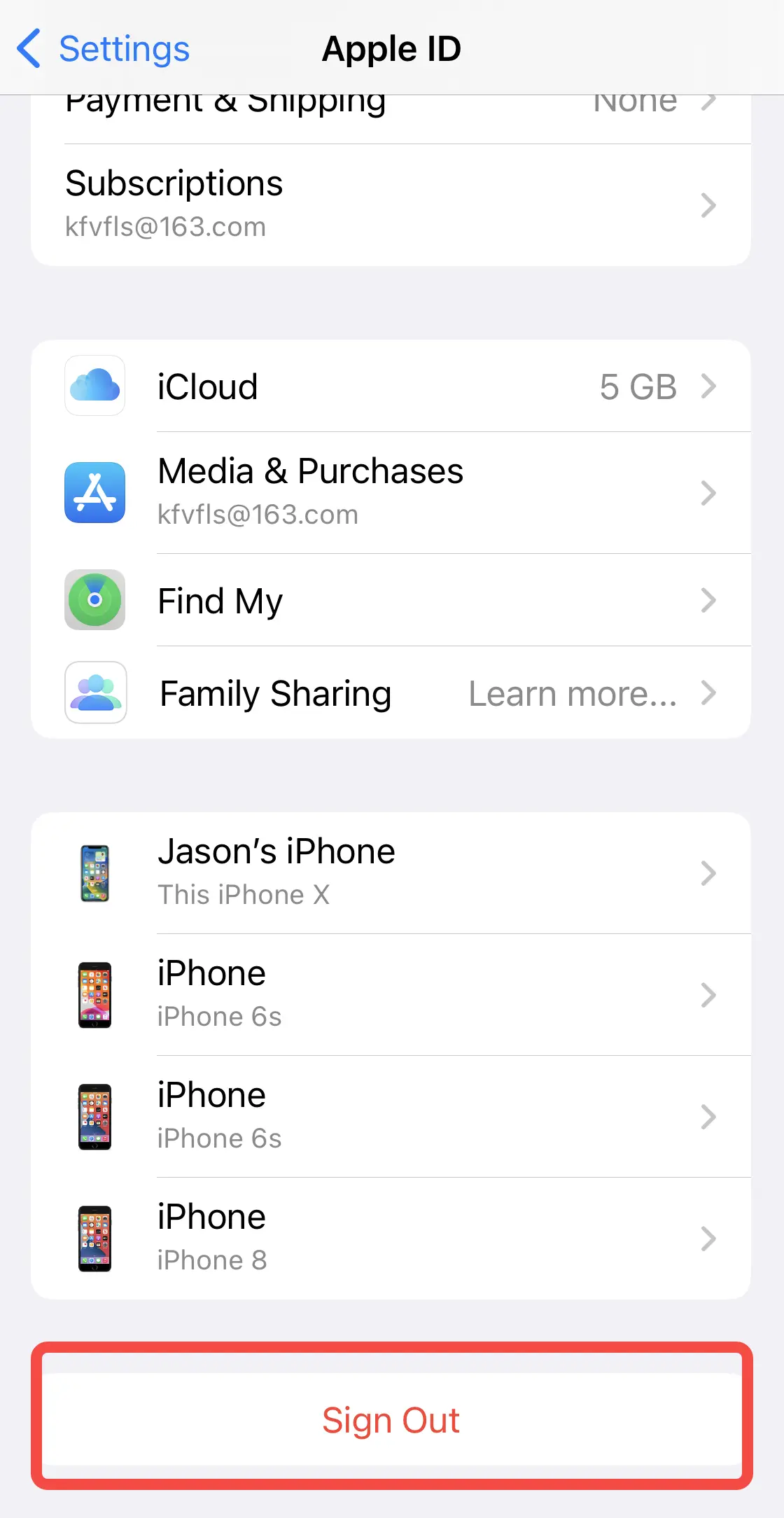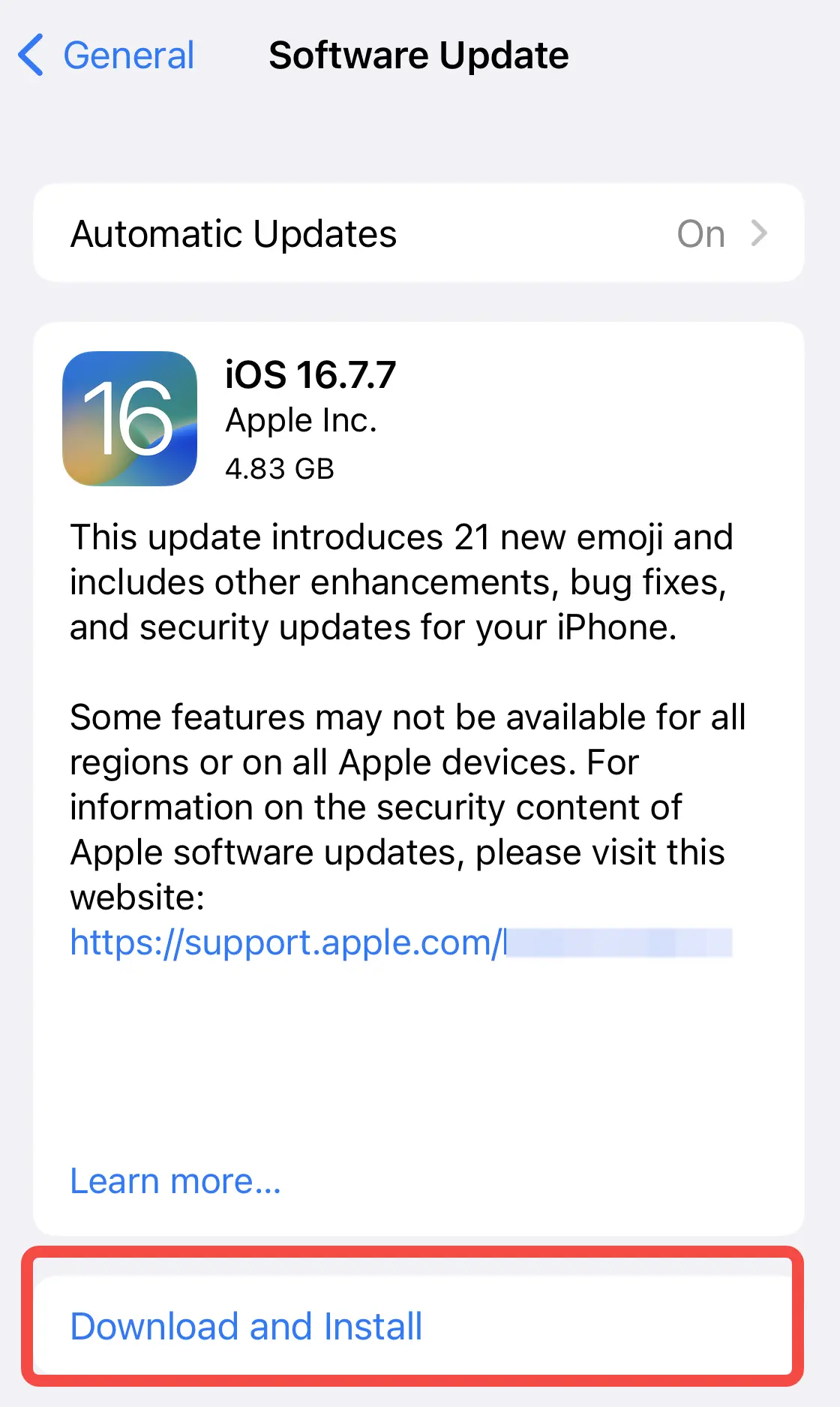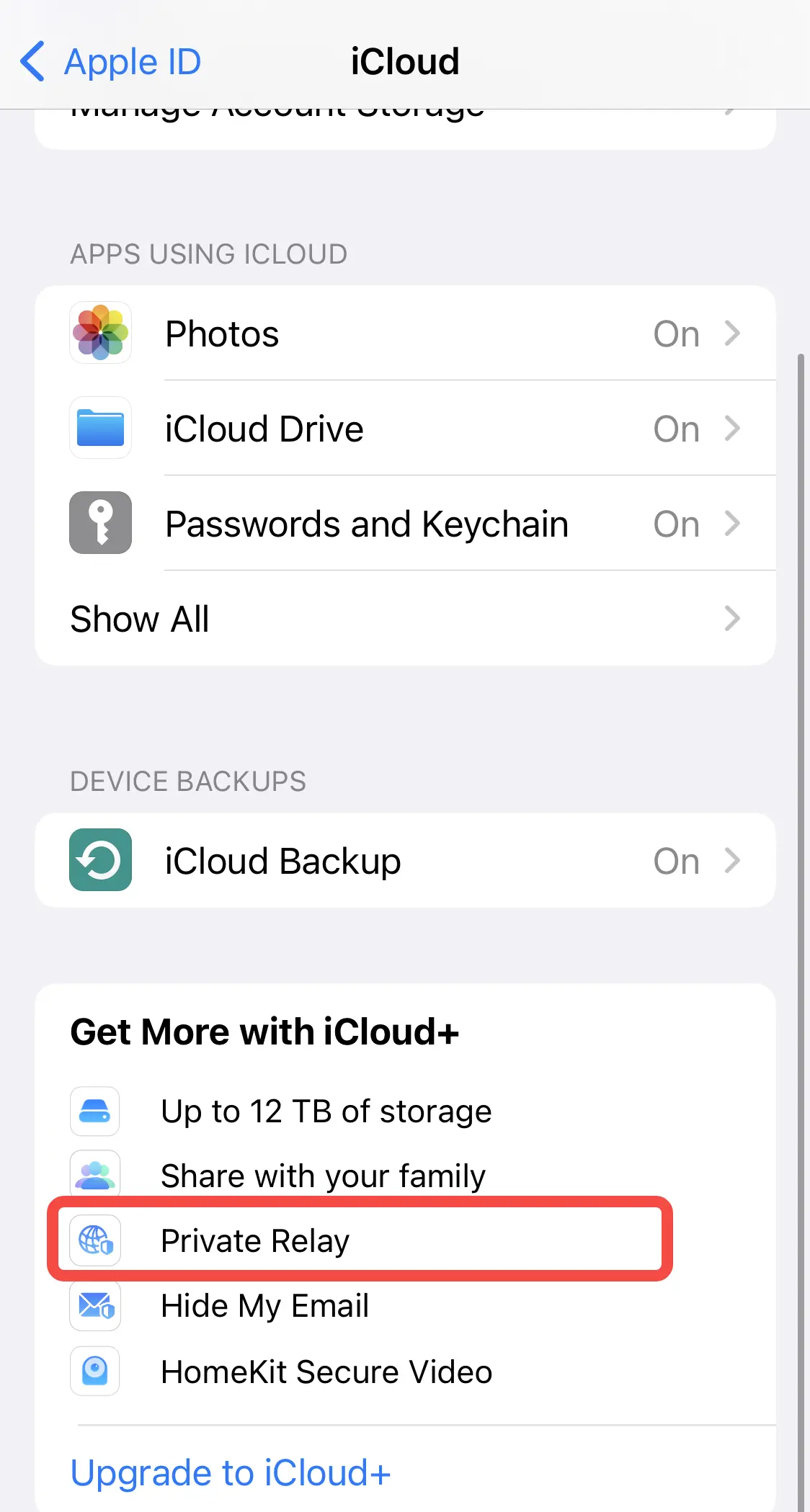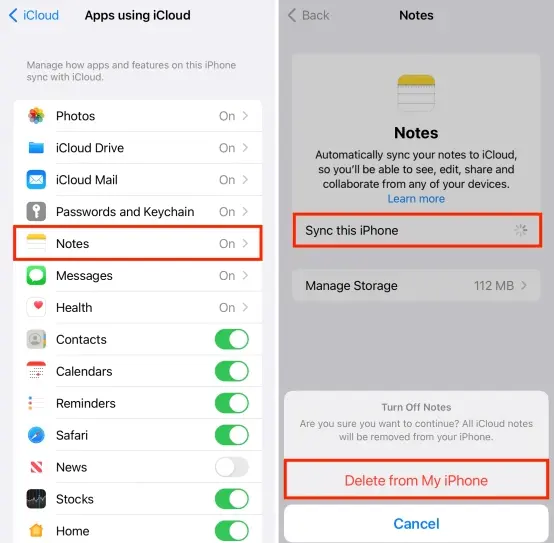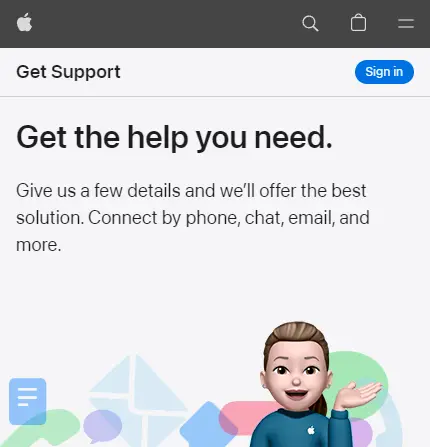iCloud ne se synchronise pas ? Comment résoudre les problèmes de sync d'iCloud

Last updated:Apr 29, 2024
Table des matières
Êtes-vous contrarié par le fait que tous vos appareils Apple ne se synchronisent pas avec iCloud ? Vous n'êtes pas seul.
Les problèmes de synchronisation iCloud, comme la perte de textes ou de données qui ne sont pas à jour, peuvent rendre votre travail difficile et augmenter votre stress.
Mais ne vous inquiétez pas ! Ce guide vous montrera les problèmes les plus courants qui surviennent lors de la synchronisation avec iCloud et comment les résoudre afin que vos données se synchronisent à nouveau sans aucun problème.
Nos réponses complètes vous aideront à reprendre le contrôle de votre expérience iCloud, que vous rencontriez des problèmes avec iCloud Drive, une synchronisation des messages qui ne disparaîtra pas ou des données qui ne correspondront pas.
Grâce à nos trucs et astuces, vous pouvez dire adieu aux problèmes de synchronisation et bonjour à un paramètre Apple où tout fonctionne à merveille.
13 façons de réparer iCloud qui ne se synchronise pas
À mesure que la technologie évolue constamment, iCloud joue un rôle clé pour garantir que tous vos appareils Apple peuvent partager rapidement vos fichiers. iCloud dispose d'un système très avancé, mais vous êtes toujours confus et en colère lorsque des problèmes de synchronisation surviennent.
N'ayez pas peur ! Dans cette partie, je vais vous présenter 13 façons éprouvées de résoudre immédiatement les problèmes de synchronisation iCloud.
1. Vérifiez la connexion Internet
Vous devez régulièrement vous connecter à Internet pour que le partage iCloud fonctionne. Assurez-vous que votre appareil est connecté à un réseau puissant, comme le Wi-Fi ou le forfait de données de votre téléphone portable.
Lorsque vous utilisez le Wi-Fi, assurez-vous que vous pouvez vous connecter à une connexion solide. Essayez de redémarrer votre appareil ou d'accéder à un autre réseau si vous ne parvenez pas à vous connecter.
2. Vérifiez si iCloud est activé
Recherchez iCloud en appuyant sur votre nom et en accédant aux paramètres de votre appareil.
Avant d'essayer de partager des applications, assurez-vous qu'iCloud est activé pour ces applications. Commencez le partage en activant iCloud si ce n'est pas déjà fait.
3. Assurez-vous d'utiliser le même compte iCloud sur tous les appareils
Avoir plusieurs comptes iCloud sur différents appareils peut rendre la synchronisation difficile.
Attachez votre compte iCloud à tous vos appareils. Tout doit être pareil pour que les données sur tous vos appareils soient exactes.
4. Vérifiez si les applis utiliseent les données cellulaires
Vérifiez si iCloud peut également utiliser vos données cellulaires. Vérifiez qu'iCloud peut utiliser les données cellulaires en accédant aux paramètres de votre appareil, en sélectionnant « Cellulaire », puis en faisant défiler vers le bas. Ceci est très utile si vous ne vous connectez pas très souvent au Wi-Fi.
5. Évaluez l'espace de stockage iCloud
La synchronisation peut prendre plus de temps si vous ne disposez pas de suffisamment d'espace dans iCloud. iCloud vous permet de modifier la quantité d'espace que vous utilisez. Si nécessaire, vous pouvez libérer plus d'espace.
Vous pouvez voir la quantité d'espace de stockage dont vous disposez en accédant à Paramètres > [Votre nom] > iCloud > Gérer le stockage. Si nécessaire, vous pouvez apporter des modifications à votre forfait.
6. Redémarrez la sauvegarde iCloud
Vous souhaiterez peut-être arrêter et redémarrer la sauvegarde iCloud pour accélérer le processus de synchronisation s'ils sont déjà en cours d'exécution.
Appuyez sur « Arrêter la sauvegarde » dans Paramètres > [Votre nom] > iCloud > Sauvegarde iCloud pour terminer le processus. Après cela, redémarrez-le.
7. Déconnectez-vous et connectez-vous à iCloud
Votre connexion sera meilleure après vous être déconnecté d'iCloud, puis reconnecté. Tout d'abord, allez dans Paramètres, puis [Votre nom] et enfin Déconnectez-vous. Pour revenir, utilisez votre identifiant Apple et votre mot de passe.
8. Mettre à jour la version iOS
Assurez-vous que le système utilisé par votre gadget est la version la plus récente.
Les bugs sont souvent corrigés et les choses s'améliorent lorsque le logiciel est mis à jour, ce qui peut résoudre les problèmes de synchronisation. Accédez à Paramètres > Général > Mise à jour du logiciel pour voir quelles modifications sont disponibles.
Si vous en trouvez que vous souhaitez installer, vous pouvez le faire.
9. Désactivez le relais privé iCloud
Vérifiez si le problème disparaît en désactivant iCloud Private Relay pendant un moment. Accédez à Paramètres > [Votre nom] > iCloud > Relais privé et désactivez le commutateur.
10. Redémarrez votre appareil
Les problèmes de synchronisation iCloud peuvent parfois être résolus en redémarrant l'appareil. Vous devez maintenir le bouton d'alimentation enfoncé jusqu'à ce que vous voyiez l'outil "Glisser pour éteindre".
Après cela, faites-le glisser pour l'éteindre. Pour le rallumer, appuyez à nouveau sur le bouton d'alimentation et maintenez-le enfoncé jusqu'à ce que le signe Apple apparaisse.
11. Forcer la synchronisation
Commencer une synchronisation manuellement peut souvent accélérer les choses. Pour synchroniser, vous devrez peut-être vérifier les paramètres de votre appareil ou utiliser certaines applications. Cela dépend de l'application ou des données que vous souhaitez synchroniser.
12. Désinstaller et réinstaller iCloud
Si rien d'autre ne fonctionne, redémarrer iCloud pourrait être la solution. Sur votre téléphone ou votre tablette, maintenez l'icône de l'application iCloud enfoncée jusqu'à ce qu'elle bouge.
Ensuite, appuyez sur le bouton « X » pour vous en débarrasser. Accédez à l'App Store pour récupérer l'application iCloud.
13. Contactez l'assistance Apple
N'hésitez pas à contacter l'assistance Apple pour obtenir une aide spécifique si rien d'autre ne fonctionne. Ils peuvent vous aider à tester davantage et à résoudre les difficultés que vous rencontrez encore avec la synchronisation iCloud.
iCloud est un moyen de rester en contact dans le vaste monde numérique où nos vies et la technologie se rencontrent. Tous les appareils Apple pourront synchroniser les informations sans aucun problème. Malgré cette promesse, le partage iCloud nous pose parfois des problèmes. Mais lorsque vous dites au revoir à ce guide, vous n'êtes plus un spectateur.
Vous êtes désormais un navigateur chevronné qui sait comment synchroniser vos appareils sans aucun problème. Ces moyens vous aideront à tirer le meilleur parti de vos produits Apple dans le monde de l'informatique, où tout est lié.
FAQ sur les problèmes de synchronisation iCloud
Pourquoi ma sauvegarde iCloud ne se synchronise-t-elle pas ?
Assurez-vous que tout va bien si votre sauvegarde iCloud ne se synchronise pas. Tout d’abord, vérifiez si votre connexion en ligne est stable.
La synchronisation peut également être difficile si vous ne disposez pas de suffisamment d'espace dans iCloud. Assurez-vous d'avoir suffisamment d'espace.
Assurez-vous également que la sauvegarde iCloud est activée dans les paramètres de votre ordinateur. Vous souhaiterez peut-être redémarrer votre appareil ou obtenir de l'aide de l'assistance Apple si ces étapes ne fonctionnent pas.
Quelle est la différence entre la synchronisation et la sauvegarde iCloud ?
Avec la synchronisation iCloud, les informations sur tous vos appareils Apple sont toujours les mêmes.
De cette façon, les mises à jour de données peuvent être envoyées facilement entre les appareils, de sorte que lorsque vous apportez des modifications sur l'un d'entre eux, elles apparaissent immédiatement sur tous les appareils liés.
Si vous souhaitez disposer des copies les plus récentes de vos données sur tous vos produits Apple, vous devez les synchroniser en temps réel.
La sauvegarde iCloud, quant à elle, enregistre une copie des informations sur votre ordinateur afin que vous puissiez les récupérer si vous en avez besoin.
À un moment donné, il fait une copie des informations sur votre appareil. Vous pouvez récupérer vos informations de cette façon si vous perdez ou cassez votre appareil ou si vous devez en configurer un nouveau.
En cas de problème, la sauvegarde iCloud facilite la récupération de vos données et paramètres. De cette façon, vous pouvez protéger votre vie numérique.
Pourquoi mon Mac ne se synchronise-t-il pas avec mon iCloud ?
Votre Mac et iCloud risquent de ne pas pouvoir se synchroniser en raison d'un ancien logiciel, de paramètres mal configurés ou de difficultés à accéder au réseau de votre choix.
Il est très important de maintenir le système d'exploitation de votre Mac à jour, car les anciens logiciels peuvent empêcher les services iCloud de fonctionner correctement. Assurez-vous que les paramètres iCloud de votre Mac et de tous vos autres appareils sont corrects.
Assurez-vous également que votre connexion Internet est stable. Si ce n'est pas le cas, la synchronisation pourrait être difficile.
Si ces éléments sont pris en compte, vous pouvez résoudre les problèmes de synchronisation entre votre Mac et iCloud et vous assurer que tous vos appareils peuvent facilement accéder aux mêmes données.
Comment corriger l'erreur de synchronisation iCloud ?
Lorsque vous rencontrez une erreur de synchronisation iCloud, vous pourriez être en colère, mais vous pouvez faire certaines choses pour la corriger.
- Rallumez votre gadget.
- Vérifiez si votre connexion Internet est stable.
- Essayez de modifier le fonctionnement de la synchronisation iCloud.
- Décochez les cases à côté des types de données qui ne fonctionnent pas. Après un court instant, réactivez les options pour relancer la synchronisation.
- Résolvez les problèmes de synchronisation iCloud en apportant des modifications au logiciel de votre appareil.
- Les mises à jour des logiciels corrigent souvent des bogues et ajoutent de nouvelles fonctionnalités qui peuvent résoudre les problèmes de synchronisation et améliorer le fonctionnement de l'appareil en général.
- Le problème de synchronisation iCloud peut réapparaître après avoir essayé ces étapes. Déconnectez-vous d'iCloud sur votre appareil, puis reconnectez-vous.
- Si cela ne résout pas le problème, vous devrez peut-être contacter l’assistance Apple.
Comment synchroniser mon Apple Watch avec mon iPhone ?
Faire fonctionner votre Apple Watch et votre iPhone ensemble est simple et garantit que vous pouvez utiliser toutes les fonctionnalités de votre montre sans aucun problème.
- Pour commencer, ouvrez l'application Apple Watch sur votre iPhone. Vous pouvez modifier tous les paramètres et choix de votre Apple Watch dans cette application.
- Pour connecter vos appareils, ouvrez l'application Apple Watch et faites ce qui est indiqué à l'écran. Vous pouvez configurer votre Apple Watch en la plaçant à proximité de votre iPhone. L'application vous guidera à travers chaque étape.
- Pendant le processus de configuration, vous pouvez, entre autres, modifier la langue, la façon dont le poignet est reconnu et la façon dont Apple Pay est configuré.
- Une fois la configuration de votre Apple Watch terminée, elle sera liée à votre iPhone et pourra recevoir des alertes, suivre vos entraînements et faciliter l'utilisation de nombreuses applications et fonctionnalités.
- Votre Apple Watch et votre iPhone doivent disposer d’une connexion Internet stable pendant leur configuration. Il sera ensuite facile de synchroniser et de déplacer les données entre les appareils.
Comment synchroniser iCloud avec Windows ?
Pour connecter iCloud à Windows, téléchargez l'application iCloud pour Windows, ouvrez-la, puis connectez-vous avec votre identifiant Apple. Choisissez ensuite les parties d'iCloud que vous souhaitez que votre PC puisse utiliser. Suivez les instructions à l'écran pour terminer la configuration. Votre téléphone ou tablette Windows peut désormais se connecter à iCloud.
Conclusion
Pour résoudre les problèmes de synchronisation iCloud, vous devez savoir comment gérer les données dans l'environnement Apple.
Vous pouvez résoudre les problèmes de partage en vous assurant que vous êtes connecté à Internet, que le logiciel est à jour et que les paramètres iCloud sont corrects.
Vous pouvez également résoudre des problèmes qui ne disparaîtront pas en apprenant des méthodes plus complexes pour les résoudre et en appelant l'assistance Apple lorsque vous avez besoin d'aide.
Vous pouvez vous assurer que tous leurs appareils Apple peuvent synchroniser vos données sans aucun problème en attendant et en n'abandonnant pas.
Cela vous aidera à tirer le meilleur parti d'iCloud, ce qui améliorera votre temps en ligne.
Plus d'articles comme celui-ci
Cessez de vous inquiéter en utilisant SpyX